Cara Menukar ICO kepada PNG Serta-merta [Kaedah Penuh]
ICO ialah fail imej untuk ikon komputer, terutamanya pada Microsoft Windows. Ia digunakan untuk mengandungi fail ikon. Walau bagaimanapun, ICO tidak popular pada program dan peranti lain. Jadi, jika anda ingin melihat imej anda dengan program lain, anda perlu menukarnya kepada format lain. Jika anda lebih suka fail imej dengan saiz fail yang lebih kecil, PNG ialah salah satu pilihan terbaik untuk anda. Format PNG mempunyai saiz fail yang lebih kecil, dan anda boleh melihat imej dalam hampir semua program. Dalam kes itu, artikel itu mempunyai penyelesaian terbaik untuk anda. Menggunakan penukar imej, anda akan mempelajari kaedah terbaik untuk menukar ICO ke PNG.
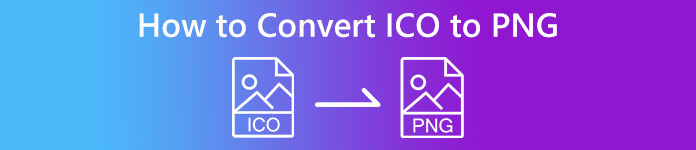
Bahagian 1. ICO lwn. PNG
| Format fail | ICO | PNG |
| Sambungan Nama fail | .ico | .png |
| Nama penuh | Ikon | Grafik Rangkaian Mudah Alih |
| Dibangunkan Oleh | Microsoft | Kumpulan Pembangunan PNG |
| Penerangan | ICO ialah sejenis fail gambar yang mungkin menyimpan ikon imej. Sistem pengendalian Microsoft Windows menggunakan sambungan fail ICO untuk menyimpan fail ikon. Ia termasuk gambar bitmap. Selain itu, tapak web menggunakan fail ICO sebagai favicon mereka. Imej dengan warna 24-bit disokong. Selain itu, Windows hanya menyimpan ikon untuk fail boleh laku dalam format ICO. Imej dalam fail Windows ICO dalam julat saiz dari 16×16 hingga 256×256 piksel. Fail ICO yang lebih lama hanya boleh menyimpan gambar 48×48 piksel. | Jenis fail gambar raster ialah grafik rangkaian mudah alih atau PNG. Format GIF telah berkembang menjadi yang ini. Oliver Fromme membangunkan format PNG pada tahun 1995 untuk melakukan tugas yang tidak dapat dilakukan oleh GIF. Tidak seperti GIF, format PNG adalah bebas paten dan menyediakan rangkaian warna yang lebih luas. PNG ialah salah satu format imej yang paling banyak digunakan sekarang. Anda boleh membuka PNG dalam mana-mana program penyuntingan imej tanpa lesen kerana paten tidak melindungi fail tersebut. Format ini juga menggunakan pemampatan tanpa kerugian. |
Bahagian 2. Tukar ICO kepada PNG Percuma Dalam Talian
Penukar Imej Percuma FVC ialah salah satu alat dalam talian terbaik untuk menukar ICO kepada PNG. Penukar imej berasaskan web ini boleh menukar sebarang format fail gambar kepada JPG. Jenis input yang boleh dikendalikan oleh apl ini termasuk JPG, PNG, JPEG, TIFF, BMP, WEBCO, ICO dan banyak lagi. Ia juga menawarkan susun atur yang mudah dan pilihan yang jelas. Dengan cara ini, pakar dan amatur boleh menukar gambar menggunakan program ini. Selain itu, ia lebih mudah digunakan kerana ia hanya memerlukan langkah mudah untuk menukar imej. Semua pelayar menyokong FVC Free Image Converter. Ia termasuk Safari, Microsoft Edge, Internet Explorer, Google Chrome dan Mozilla Firefox. Juga, FVC Free Image Converter menawarkan penukaran foto percuma sepenuhnya. Alat ini berasaskan web, jadi anda tidak perlu memuat turun sebarang perisian atau pemalam. Imej boleh ditukar dengan mudah untuk digunakan dalam penyemak imbas.
Langkah 1: Navigasi ke Penukar Imej Percuma FVC laman web. Kemudian, pergi ke Tukar kepada pilihan dan pilih format fail PNG.
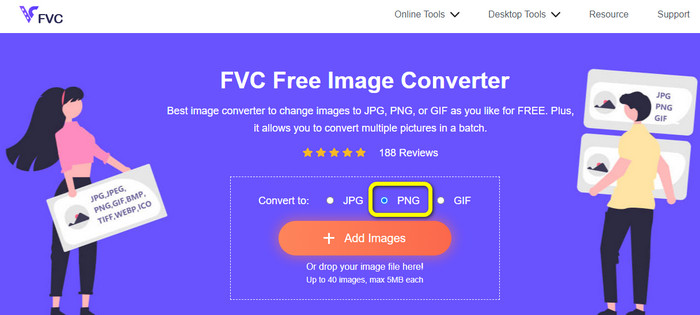
Langkah 2: Seterusnya ialah klik pada Tambah Imej butang. Fail komputer anda akan dipaparkan pada skrin. Pilih format ICO yang ingin anda tukar, dan klik Buka. Klik Tambah Imej butang sekali lagi untuk menambah lebih banyak fail dan melakukan proses penukaran kelompok.
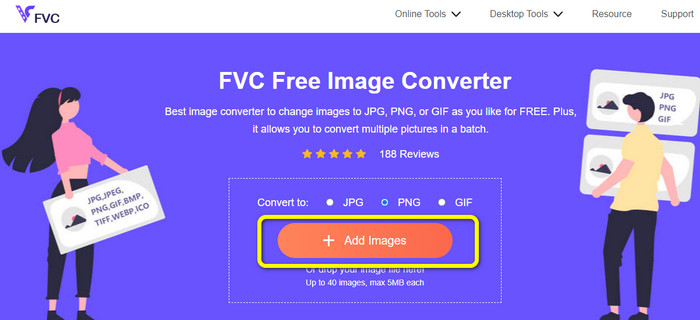
Langkah 3: Imej anda akan ditukar kepada PNG secara automatik. Selepas proses penukaran, klik pada Muat turun Semua butang untuk menyimpan imej. Kemudian, selepas proses itu, anda sudah boleh membuka imej anda yang ditukar.
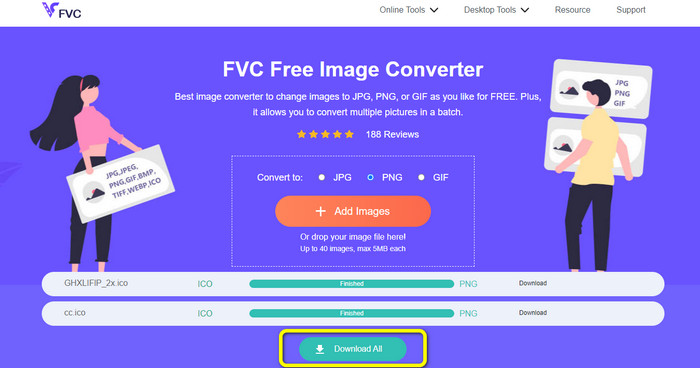
Bahagian 3. Cara Menukar ICO kepada PNG pada Mac Dengan Mudah
Pratonton ialah program pra-bina daripada Mac. Selain daripada melihat imej, anda juga dibenarkan untuk menukar fail imej. Dengan cara ini, anda boleh menukar fail ICO kepada PNG format serta-merta. Juga, proses penukaran adalah pantas. Anda boleh menukar imej dalam hanya beberapa saat, menjadikannya mudah untuk semua pengguna. Selain itu, ia menawarkan proses penukaran kelompok. Jadi, anda boleh menukar berbilang fail imej sekali gus. Selain itu, selain menukar, terdapat lebih banyak ciri yang boleh anda nikmati. Program ini mampu mengubah saiz dan memotong foto. Walau bagaimanapun, proses penukaran adalah mencabar, terutamanya untuk pengguna bukan profesional. Pilihannya mengelirukan untuk diikuti. Jika anda ingin menukar format ICO kepada PNG menggunakan program ini, anda perlu meminta bantuan daripada profesional. Ikuti langkah di bawah untuk menukar ICO kepada PNG menggunakan Mac.
Langkah 1: Pergi ke folder anda dan klik fail imej ICO. Klik kanan imej dan navigasi ke Buka dengan > Pratonton (lalai).
Langkah 2: Dalam Pratonton, pergi ke Fail pilihan pada antara muka atas dan pilih Eksport.
Langkah 3: Kemudian, daripada pilihan format, pilih format output yang anda inginkan, iaitu PNG. Selepas itu, klik pada Jimat butang. Dengan cara ini, imej anda akan ditukar daripada format ICO kepada PNG.
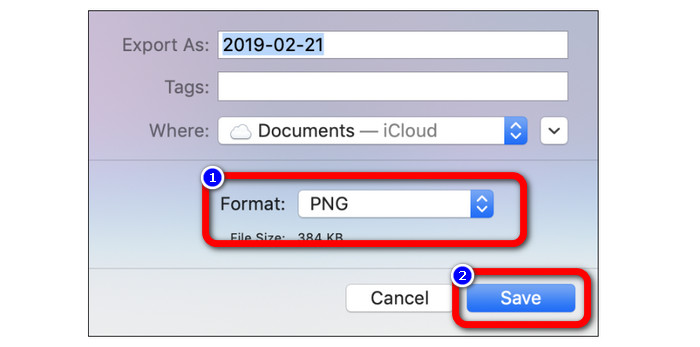
Bahagian 4. Cara Menukar ICO kepada PNG pada Windows
Salah satu penukar imej luar talian yang terbaik ialah Video Converter Ultimate. Anda boleh menukar dengan cepat daripada ICO ke PNG menggunakan penukar yang sangat baik ini. Selain itu, anda boleh menukar banyak fail kerana kelajuan penukarannya yang cepat. Ia juga menawarkan kaedah penukaran kelompok untuk menukar banyak fail secara serentak. Video Converter Ultimate juga menyokong pelbagai format imej. Selain itu, ia mempunyai PNG, BMP, WEBP dan TIF. Penukar imej luar talian ini menyediakan antara muka mesra pengguna dan prosedur penukaran yang mudah. Pengguna semua peringkat kemahiran boleh mengubah gambar dengan mudah menggunakan kaedah ini. Proses penukaran pada penukar ini juga cepat. Hanya dalam tempoh yang singkat, anda boleh menukar banyak gambar. Selain itu, penukar ini boleh diakses daripada kedua-dua Mac dan Windows PC.
Langkah 1: Pasang Video Converter Ultimate pada Windows anda. Kemudian, selepas proses pemasangan, lancarkan program. Untuk mengakses penukar dengan cepat, klik butang Muat turun butang di bawah.
Muat turun percumaUntuk Windows 7 atau lebih baruMuat turun Selamat
Muat turun percumaUntuk MacOS 10.7 atau lebih baruMuat turun Selamat
Langkah 2: Selepas melancarkan program, pergi ke antara muka atas dan pilih Kotak alat panel. Selepas itu, klik pada Penukar Imej fungsi. Antara muka lain akan muncul pada skrin anda.
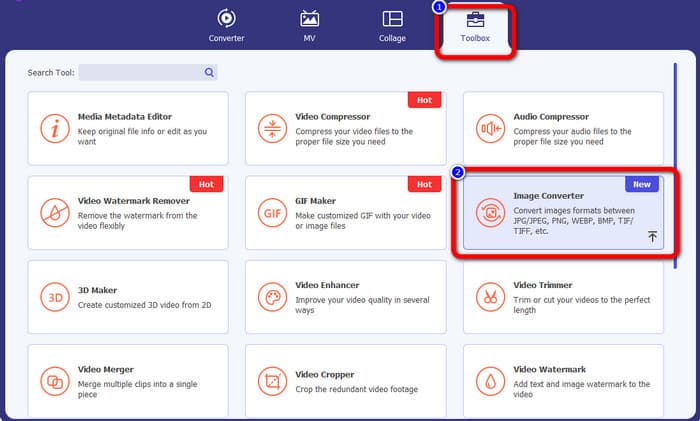
Langkah 3: Apabila antara muka baharu muncul, klik butang Tambahan ikon. Apabila fail folder muncul, klik imej ICO yang anda ingin tukar dan klik Buka.
Langkah 4: Jika anda ingin menambah lebih banyak fail untuk melakukan proses penukaran kelompok, klik Tambah Fail Sumber. Pergi ke penjuru kanan sebelah atas antara muka dan klik Tukar Semua ke pilihan. Pilih format PNG sebagai format output yang anda inginkan.
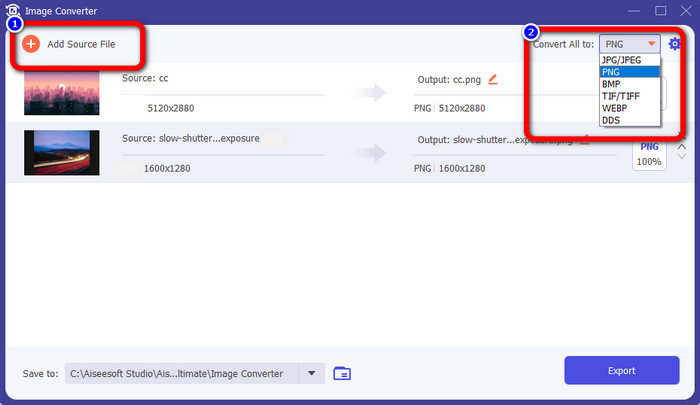
Langkah 5: Akhir sekali, teruskan ke proses penukaran dengan mengklik butang Eksport butang. Selepas itu, fail anda akan disimpan ke lokasi fail yang anda tetapkan dari ini penukar imej.
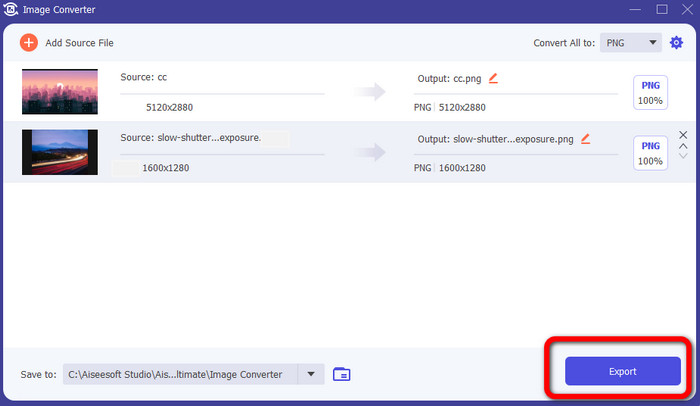
Bahagian 5. Soalan Lazim tentang Menukar ICO kepada PNG
1. Bagaimanakah saya boleh menyimpan ICO ke PNG dalam Photoshop?
Malangnya, anda tidak boleh menyimpan ICO ke PNG pada Photoshop. Ini kerana Photoshop tidak menyokong format fail imej ICO. Jika anda ingin menyimpan ICO ke format PNG, anda boleh menggunakan penukar imej seperti Penukar Imej Percuma FVC. Penukar dalam talian ini membolehkan anda menukar ICO kepada PNG dengan mudah.
2. Adakah mungkin untuk menggunakan PNG sebagai ICO?
Ya betul. Untuk maklumat tambahan, fail ICO boleh berupa fail PNG. ICO boleh mengandungi fail PNG dan bitmap + alpha pada masa yang sama.
3. Apakah penukar ICO ke PNG terbaik yang boleh saya gunakan?
Penukar ICO ke PNG terbaik ialah Penukar Imej Percuma FVC. Penukar ini boleh menukar fail anda serta-merta. Selain itu, anda boleh menggunakan penukar ini secara percuma.
Kesimpulannya
Kini anda telah mempelajari cara paling mudah untuk menukar ICO ke PNG cepat. Tetapi, jika anda sedang mencari penukar imej yang percuma dan mudah, gunakan Penukar Imej Percuma FVC.



 Video Converter Ultimate
Video Converter Ultimate Perakam Skrin
Perakam Skrin



